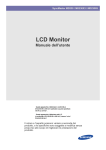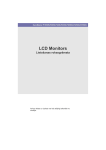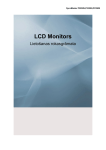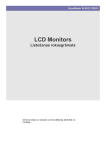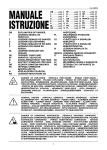Download Samsung MD230X3 Lietotāja rokasgrāmata
Transcript
SyncMaster MD230 / MD230X3 / MD230X6 LCD Monitors Lietošanas rokasgrāmata Krāsa un izskats var atšķirties atkarībā no izstrādājuma, lai uzlabotu veiktspēju, specifikācijas var tikt mainītas bez iepriekšējā brīdinājuma. Satura rādītājs GALVENIE DROŠĪBAS PASĀKUMI Pirms darba uzsākšanas . . . . . . . . . . . . . . . . . . . . . . . . . . . . . . . . . . . . 1-1 Uzglabāšana un apkope . . . . . . . . . . . . . . . . . . . . . . . . . . . . . . . . . . . . . 1-2 Drošības pasākumi . . . . . . . . . . . . . . . . . . . . . . . . . . . . . . . . . . . . . . . . . 1-3 IERĪCES UZSTĀDĪŠANA Iepakojuma saturs . . . . . . . . . . . . . . . . . . . . . . . . . . . . . . . . . . . . . . . . . 2-1 1 x 1 sienas kabeļu pievienošana . . . . . . . . . . . . . . . . . . . . . . . . . . . . . 2-2 1 x 3 un 2 x 3 sienas kabeļu pievienošana . . . . . . . . . . . . . . . . . . . . . . 2-3 Kensington Lock . . . . . . . . . . . . . . . . . . . . . . . . . . . . . . . . . . . . . . . . . . 2-4 IERĪCES LIETOŠANA Optimālās izšķirtspējas iestatīšana . . . . . . . . . . . . . . . . . . . . . . . . . . . 3-1 Standarta signāla režīmu tabula . . . . . . . . . . . . . . . . . . . . . . . . . . . . . . 3-2 Ierīces draivera instalēšana . . . . . . . . . . . . . . . . . . . . . . . . . . . . . . . . . . 3-3 Ierīces vadības pogas . . . . . . . . . . . . . . . . . . . . . . . . . . . . . . . . . . . . . . 3-4 Ekrāna regulēšanas izvēlnes lietošana (displejs ekrānā – OSD) . . . . 3-5 PROGRAMMATŪRAS INSTALĒŠANA Natural Color . . . . . . . . . . . . . . . . . . . . . . . . . . . . . . . . . . . . . . . . . . . . . . 4-1 MagicTune . . . . . . . . . . . . . . . . . . . . . . . . . . . . . . . . . . . . . . . . . . . . . . . . 4-2 MultiScreen . . . . . . . . . . . . . . . . . . . . . . . . . . . . . . . . . . . . . . . . . . . . . . . 4-3 TRAUCĒJUMMEKLĒŠANA Monitora pašdiagnoze . . . . . . . . . . . . . . . . . . . . . . . . . . . . . . . . . . . . . . 5-1 Pirms apkopes pieprasīšanas . . . . . . . . . . . . . . . . . . . . . . . . . . . . . . . . 5-2 Bieži uzdotie jautājumi . . . . . . . . . . . . . . . . . . . . . . . . . . . . . . . . . . . . . . 5-3 PAPILDU INFORMĀCIJA Specifikācijas . . . . . . . . . . . . . . . . . . . . . . . . . . . . . . . . . . . . . . . . . . . . . 6-1 Enerģijas taupīšanas funkcija . . . . . . . . . . . . . . . . . . . . . . . . . . . . . . . . 6-2 Sazinieties ar SAMSUNG WORLDWIDE (SAMSUNG VISĀ PASAULĒ) 6-3 Izstrādājuma pareiza likvidēšana (Attiecas uz nolietotām elektriskām un elektroniskām ierīcēm) - tikai Eiropā . . . . . . . . . . . . . . . . . . . . . . . . 6-4 1 Galvenie drošības pasākumi 1-1 Pirms darba uzsākšanas Šajā rokasgrāmatā lietotās ikonas IKONA NOSAUKUMS NOZĪME Uzmanîbu Apzīmē gadījumus, kad funkcija var nestrādāt vai iestatījums var tikt atcelts. Piebilde Apzīmē ieteikumu vai padomu, kā izpildīt funkciju. Šīs rokasgrāmatas lietošana • Pirms lietojat šo ierīci, pilnībā iepazīstieties ar drošības pasākumiem. • Ja rodas kāda problēma, skatiet sadaļu 'Traucējummeklēšana'. Autortiesību paziņojums Lai uzlabotu veiktspēju, šīs rokasgrāmatas saturs var tikt mainīts bez iepriekšēja brīdinājuma. Autortiesības © 2010 Samsung Electronics Co., Ltd. Visas tiesības saglabātas. Šīs rokasgrāmatas autortiesības ir Samsung Electronics, Co., Ltd īpašums. Šīs rokasgrāmatas saturu nedrīkst jebkādā veidā ne atveidot, ne izplatīt, ne izmantot – ne daļēji, ne pilnībā bez rakstiskas Samsung Electronics, Co., Ltd atļaujas. SAMSUNG logotips un SyncMaster ir reģistrētas Samsung Electronics, Co., Ltd preču zīmes. Microsoft, Windows un Windows NT ir reģistrētas Microsoft Corporation preču zīmes. VESA, DPM un DDC ir reģistrētas Video Electronics Standard Association preču zīmes. ENERGY STAR® logotips ir reģistrēta ASV vides aizsardzības aģentūras (Environmental Protection Agency) preču zīme. Visas citas preču zīmes, kas ir minētas šajā rokasgrāmatā ir to attiecīgo uzņēmumu preču zīmes. Galvenie drošības pasākumi 1-1 1-2 Uzglabāšana un apkope Ārējās virsmas un ekrāna apkope Tīriet ierīci ar mīkstu, sausu drānu. • Netīriet ierīci ar viegli uzliesmojošām vielām, piemēram, benzolu vai šķīdinātāju, vai ar mitru drānu. Šādas rīcības rezultātā var rasties problēmas ierīces darbībā. • Neskrāpējiet ekrānu ar nagiem vai asu objektu. Šādas rīcības rezultātā ierīce var tikt saskrāpēta vai sabojāta. • Netīriet ierīci, smidzinot ūdeni tieši uz tās. Ja ūdens nokļūst ierīcē, tā var aizdegties, var rasties elektrošoks vai problēmas ierīces darbībā. • Ja tiek izmantots ultraskaņas mitrinātājs, uz īpaši spīdīgiem modeļiem var rasties balti plankumi materiāla raksturīgo īpašību dēļ. Ierīces krāsa un izskats var būt atšķirīgi atkarībā no modeļa. Par paliekošiem attēliem • Ilgu laiku rādot nekustīgu attēlu, ekrānā var rasties paliekošs attēls vai plankums. Ja ierīci nelietojat ilgāku laiku, iestatiet enerģijas taupīšanas režīmu vai ekrānsaudzētāju. • LCD paneļu ražotāju tehnoloģisko ierobežojumu dēļ šīs ierīces veidotie attēli var izskatīties gaišāki vai tumšāki, nekā tie ir patiesībā. 1ppm (miljonā daļa) pikseļa. LCD paneļa apakšpikseļu skaits atkarībā no izmēra: Apakšpikseļu skaits = maksimālā horizontālā izšķirtspēja x maksimālā vertikālā izšķirtspēja x 3 Piemērs) Ja maksimālā izšķirtspēja ir 1680 x 1050, apakšpikseļu skaits ir 1680 x 1050 x 3 = 5.292.000. 1-2 Galvenie drošības pasākumi 1-3 Drošības pasākumi Drošības pasākumiem lietotās ikonas IKONA NOSAUKUMS NOZĪME Brīdinājums Ja netiek izpildīti pasākumi, kas ir apzīmēti ar šo zīmi, var rasties nopietni savainojumi vai pat iestāties nāve. Uzmanîbu Ja netiek izpildīti pasākumi, kas ir apzīmēti ar šo zīmi, var rasties nopietni savainojumi vai tikt sabojāts īpašums. Zīmju nozīme Nedarīt. Jāievēro. Neizjaukt. Spraudkontaktam ir jābūt atvienotam no sienas kontaktligzdas. Nepieskarties. Jābūt iezemētam, lai novērstu elektrošoku. Saistītas ar strāvu Sekojošos attēlos izmantotie ierīces attēli ir domāti uzziņai un tie var atšķirties no faktiskās ierīces. Brīdinājums Izvairieties no bojāta strāvas vada vai kontaktdakšas, vai bojātas vai vaļīgas kontaktligzdas izmantošanas. • • Pretējā gadījumā varat gūt elektrošoku vai izraisīt ugunsgrēku. Izvairieties pievienot vai atvienot strāvas padevi ar slapjām rokām. • Izvairieties no vairāku elektrisku ierīču pievienošanas vienai sienas kontaktligzdai. Pretējā gadījumā sienas kontaktligzda pārkarstot var izraisīt ugunsgrēku. Kārtīgi ievietojiet spraudkontaktu. • Pretējā gadījumā varat izraisīt elektrošoku. Pretējā gadījumā varat izraisīt ugunsgrēku. Pārliecinieties, vai strāvas vads pievienots iezemētai kontaktligzdai (tikai iekārtām ar 1. klases izolāciju). Izvairieties pārlieki saliekt vai savīt strāvas vadu, kā arī novietot uz vada smagus objektus. • • Pretējā gadījumā varat gūt elektrošoku vai savainojumus. Uzglabājiet strāvas vadu un ierīci prom no sildītāja. • Pretējā gadījumā varat gūt elektrošoku vai izraisīt ugunsgrēku. Galvenie drošības pasākumi Pretējā gadījumā bojāta strāvas vada dēļ varat gūt elektrošoku vai arī var izcelties ugunsgrēks. Ja spraudkontakta dakšas vai sienas kontaktligzda ir pārklāti ar putekļiem, notīriet tās ar sausu drānu. • Pretējā gadījumā varat izraisīt ugunsgrēku. 1-3 Uzmanîbu Izstrādājuma darbības laikā izvairieties no strāvas kontaktdakšas atvienošanas. • Pretējā gadījumā elektriskais šoks var sabojāt izstrādājumu. Pārliecinieties, vai tiek lietots tikai mūsu uzņēmuma piegādātais strāvas vads. Turklāt nelietojiet citas elektriskās ierīces strāvas vadu. • Kad atvienojat strāvas kontaktdakšu no sienas kontaktligzdas, turiet to aiz kontaktdakšas nevis aiz vada. • Pretējā gadījumā varat gūt elektrošoku vai izraisīt ugunsgrēku. Pievienojiet spraudkontaktu tādai sienas kontaktligzdai, ko var viegli aizsniegt. • Pretējā gadījumā varat gūt elektrošoku vai izraisīt ugunsgrēku. Ja ierīces darbībā rodas problēma, ir jāatvieno spraudkontakts, lai pilnībā atslēgtu strāvas padevi. Strāvas padevi nevar atvienot pilnībā, izmantojot tikai ierīces ieslēgšanas/izslēgšanas pogu. Saistītas ar uzstādīšanu Brīdinājums Izvairieties no degošu sveču, odu repelentu vai cigarešu novietošanas uz izstrādājuma, un neuzstādiet izstrādājumu sildītāja tuvumā. • Pretējā gadījumā varat izraisīt ugunsgrēku. Izvairieties no izstrādājumu uzstādīšanas vietās ar sliktu ventilāciju, piemēram, grāmatu plaukta vai skapja iekšpusē. • • 1-3 • Pretējā gadījumā varat gūt savainojumus. • Pārliecinieties, vai tiek izmantots norādītais sienas stiprinājums. Ventilācijas dēļ uzstādiet ierīci vismaz 10 cm attālumā no sienas. • Pretējā gadījumā iekšējās pārkaršanas dēļ var izcelties ugunsgrēks. Izvairieties no izstrādājuma uzstādīšanas viegli aizsniedzamā augstumā, kur to var aizsniegt bērni. • Palūdziet uzstādīšanas inženierim vai attiecīgajam uzņēmumam uzstādīt ierīci uz sienas. Ja bērns pieskaras ierīcei, tā var nokrist un izraisīt ievainojumus. Tā kā priekšpuse ir smagāka, uzstādiet ierīci uz līdzenas un stabilas virsmas. Pretējā gadījumā iekšējās pārkaršanas dēļ var izcelties ugunsgrēks. Izvairieties no izstrādājuma uzstādīšanas vietās, kas ir nestabilas vai pakļautas pārmērīgām vibrācijām, piemēram, nestabila vai vienpusīga plaukta. • Ierīce var nokrist un tā rezultātā tikt sabojāta vai arī jūs varat iegūt savainojumus. • Izmantojot monitoru vietā, kas ir pakļauta pārmērīgām vibrācijām, var rasties problēmas ierīces darbībā vai izcelties ugunsgrēks. Galvenie drošības pasākumi Izvairieties no izstrādājuma uzstādīšanas vietās, kas pakļauta putekļu, mitruma (sauna), eļļas, dūmu vai ūdens (lietus piles) iedarbībai, un no uzstādīšanas transportlīdzeklī. Izvairieties no izstrādājuma uzstādīšanas vietās, kas pakļautas tiešu saules staru iedarbībai, un no izstrādājuma uzstādīšanas karstuma avota, piemēram, uguns vai sildītāja, tuvumā. • • Tas var izraisīt elektrošoku vai ugunsgrēku. Tas var samazināt ierīces ekspluatācijas ilgumu vai izraisīt ugunsgrēku. Sargājiet ierīces iepakojuma plastmasas maisiņus no bērniem. • Uzvelkot plastmasas maisiņus uz galvas, bērni var nosmakt. Uzmanîbu Neļaujiet ierīcei nokrist pārvietošanas laikā. • Šādas rīcības rezultātā var rasties problēmas ierīces darbībā vai ievainojumi. Kad uzstādāt ierīci uz skapīša vai plaukta, pārliecinieties, vai ierīces priekšpuse nesniedzas pāri skapīša vai plaukta malai. • Pretējā gadījumā ierīce var nokrist un tai var rasties darbības traucējumi, vai tā var izraisīt ievainojumus. • Izmantojiet izstrādājuma izmēram piemērotu skapīti vai plauktu. Nenovietojiet ierīci uz grīdas ar priekšpusi uz leju. • Tas var sabojāt ierīces paneli. Novietojot ierīci, apejieties ar to uzmanīgi. • Pretējā gadījumā var rasties problēmas ar izstrādājumu vai varat gūt savainojumus. Ja ierīce ir uzstādīta vietā, kurā darba apstākļi ievērojami mainās, apkārtējās vides dēļ var rasties nopietnas darbības kvalitātes problēmas. Šādā gadījumā uzstādiet ierīci tikai pēc konsultācijas ar vienu no mūsu apkopes inženieriem par šo tematu. • Vietas, kurās ir daudz mikroskopisku putekļu, ķīmikālijas, pārāk augsta vai pārāk zema temperatūra, liels mitrums, piemēram lidostas vai stacijas, kurās ierīce tiek lietota nepārtraukti ilgu laiku un tā tālāk. Saistītas ar tīrīšanu Tā kā virsmaktīvu vielu lietošana, kas satur lielu daudzumu spirta, šķīdinātāju vai citas stipras ķimikālijas, var izraisīt ierīces ārpuses vai paneļa redzamās virsmas krāsas maiņu vai sasprēgāšanu, izmantojiet tikai ieteiktos tīrīšanas līdzekļus. Ieteikto tīrīšanas līdzekli varat iegādāties apkopes centrā. Galvenie drošības pasākumi 1-3 Pirms ierīces tīrīšanas atvienojiet strāvas vadu. Kad tīrāt izstrādājumu, nesmidziniet ūdeni tieši uz izstrādājuma daļām. • • Pārliecinieties, ka ūdens nenokļūst ierīcē. • Pretējā gadījumā tas var izraisīt ugunsgrēku, varat gūt elektrisko šoku vai arī var rasties problēmas ar izstrādājumu. Pretējā gadījumā varat gūt elektrošoku vai izraisīt ugunsgrēku. Uzmanîbu Izvairieties no tiešas tīrīšanas līdzekļa uzsmidzināšanas izstrādājumam. Kad tīrāt ierīci, atvienojiet strāvas vadu un uzmanīgi tīriet ierīci ar mīkstu sausu drānu. • • Tas var izraisīt ierīces ārpuses vai redzamās paneļa daļas krāsas maiņu vai sasprēgāšanu. Izmantojiet mīkstu, mitru drānu ar "speciālu monitora tīrīšanas līdzekli" un noslaukiet ar to ierīci. • Ja nav pieejams monitora tīrīšanas līdzeklis, pirms ierīces tīrīšanas atšķaidiet tīrīšanas līdzekli ar ūdeni attiecībās 1:10. Izvairieties no sekojošo ķīmisku vielu lietošanas izstrādājuma tīrīšanā: vasks, benzols, alkohols, šķīdinātāji, odu repelents, smaržās, eļļošanas vai tīrīšanas līdzeklis. Tas var izraisīt ārpuses deformāciju vai krāsas noņemšanu. Tā kā ierīces ārpuse ir viegli saskrāpējama, pārliecinieties, vai lietojat pareizu drānu tīrīšanai. Izmantojiet tīrīšanas drānu ar nelielu daudzumu ūdens. Taču, ja drāna ir piesārņota ar svešķermeņiem, tā var izraisīt ārpuses skrāpējumus, tāpēc izkratiet visus svešķermeņus no drānas pirms tās lietošanas. Saistītas ar lietošanu Brīdinājums Tā kā ierīcē ir augsts spriegums, nekad neuzstādiet, neremontējiet vai nemodificējiet to pats. • Pretējā gadījumā varat izraisīt ugunsgrēku vai gūt elektrisko šoku. • Ja ierīce ir jāsalabo, sazinieties ar apkopes centru. Ja ierīce izdala dīvainas skaņas, deguma smaku vai dūmus, nekavējoties atvienojiet spraudkontaktu un sazinieties ar apkopes centru. • 1-3 Pretējā gadījumā varat gūt elektrošoku vai izraisīt ugunsgrēku. Kad tīrāt izstrādājumu, nesmidziniet ūdeni tieši uz izstrādājuma daļām. • Pārliecinieties, ka ūdens nenokļūst ierīcē. • Pretējā gadījumā tas var izraisīt ugunsgrēku, varat gūt elektrisko šoku vai arī var rasties problēmas ar izstrādājumu. Neļaujiet bērniem karāties izstrādājumā vai rāpties uz tā. • Pretējā gadījumā tas var izraisīt izstrādājuma nokrišanu, kas savukārt var izraisīt savainojumus vai nāvi. Galvenie drošības pasākumi Ja ierīce nokrīt vai ir sabojāts tās korpuss, izslēdziet to un atvienojiet strāvas vadu. Sazinieties ar apkopes centru. Izvairieties no dažādu priekšmetu, piemēram, rotaļlietu vai cepumu, novietošanas uz izstrādājuma. • • Pretējā gadījumā varat izraisīt ugunsgrēku vai gūt elektrisko šoku. Ja bērns pārkaras pār ierīci, lai satvertu kādu priekšmetu, ierīce vai priekšmets var nokrist un izraisīt ievainojumus vai pat nāvi. Ja rodas pērkons vai zibens, atvienojiet strāvas vadu un nekādā ziņā nepieskarieties antenas kabelim, jo tas ir bīstami. Izvairieties no priekšmetu nomešanas uz izstrādājuma vai pret izstrādājumu vērstiem triecieniem. • • Pretējā gadījumā varat gūt elektrošoku vai izraisīt ugunsgrēku. Pretējā gadījumā varat gūt elektrošoku vai izraisīt ugunsgrēku. Izvairieties no izstrādājuma pārvietošanas, pavelkot aiz elektrības vada vai antenas kabeļa. Ja ir radusies gāzes noplūde, nepieskarieties ierīcei vai strāvas kontaktdakšai un nekavējoties izvēdiniet telpu. • • Jebkura dzirkstele var izraisīt sprādzienu vai ugunsgrēku. • Pērkona vai zibens vētras laikā nepieskarieties strāvas vadam vai antenas kabelim. Pretējā gadījumā varat gūt elektrisko šoku, izraisīt ugunsgrēku vai arī dēļ bojājuma kabelim var rasties problēmas ar izstrādājumu. Izvairieties no izstrādājuma pacelšanas vai pārvietošanas, turot tikai aiz elektrības vada vai signāla kabeļa. Izvairieties no uzliesmojošu aerosolu vai objektu novietošanas uz izstrādājuma vai lietošanas tā tuvumā. • • Pretējā gadījumā varat gūt elektrisko šoku, izraisīt ugunsgrēku vai arī dēļ bojājuma kabelim var rasties problēmas ar izstrādājumu. Tas var izraisīt sprādzienu vai ugunsgrēku. Izvairieties no trauku ar šķidrumiem, piemēram, vāžu, puķupodu, dzērienu, kosmētikas līdzekļu vai medikamentu, vai metāla objektu novietošanas virs izstrādājuma. Izvairieties no metāla objektu, piemēram ēdamo irbuļu, monētu, matadatu vai uzliesmojošu objektu ievietošanu izstrādājumā (atverēs, pieslēgvietās u.c.). • Ja ierīcē iekļūst svešķermeņi vai ūdens, izslēdziet strāvas padevi, atvienojiet strāvas vadu un sazinieties ar apkopes centru. • Ja ierīcē iekļūst svešķermeņi vai ūdens, izslēdziet strāvas padevi, atvienojiet strāvas vadu un sazinieties ar apkopes centru. • Pretējā gadījumā var rasties problēmas ar izstrādājumu, varat gūt elektrisko šoku vai izraisīt ugunsgrēku. • Pretējā gadījumā var rasties problēmas ar izstrādājumu, varat gūt elektrisko šoku vai izraisīt ugunsgrēku. Pārliecinieties, vai neesat nobloķējis ventilācijas atveri ar galdautu vai aizkaru. • Pretējā gadījumā iekšējās pārkaršanas dēļ var izcelties ugunsgrēks. Galvenie drošības pasākumi 1-3 Uzmanîbu Ilgu laiku rādot nekustīgu attēlu, ekrānā var rasties paliekošs attēls vai plankums. • Ja ierīci nelietojat ilgāku laiku, izmantojiet enerģijas taupīšanas režīmu vai iestatiet ekrānsaudzētāju kustīga attēla režīmā. Iestatiet ierīcei atbilstošu izšķirtspēju un frekvenci. • Pretējā gadījumā tas var izraisīt acu savainojumus. Ilgstoši skatoties ierīci no pārāk tuva attāluma var sabojāt jūsu redzi. Ja ierīci nelietojat ilgāku laiku, piemēram, aizbraucat no mājām, atvienojiet strāvas vadu no sienas kontaktligzdas. • Izvairieties no izstrādājuma apgriešanas otrādi un nepārvietojiet to, turot tikai aiz statīva. • • Tā rezultāta ierīce var nokrist un tikt sabojāta vai izraisīt ievainojumus. Izvairieties lietot mitrinātāju vai plīti netālu no produkta. • Ir svarīgi atpūtināt acis (5 minūtes katru stundu), kad skatāties izstrādājuma ekrānā ilgus laika periodus. Pretējā gadījumā var sakrāties putekļi un izraisīt ugunsgrēku pārkaršanas vai īssavienojuma dēļ vai radīt elektrošoku. Pretējā gadījumā varat gūt elektrošoku vai izraisīt ugunsgrēku. Tā kā displeja panelis ir karsts pēc ilgstošas lietošanas, nepieskarieties ierīcei. Tas mazinās jebkādu acu pārpūli. Uzglabājiet mazos piederumus vietā, kur tiem nevar piekļūt bērni. Esiet uzmanīgi, kad regulējat monitora leņķi vai statīva augstumu. • Ja iespiedīsit roku vai pirkstu, varat to savainot. • Ja ierīce ir pārlieku atliekta, tā var nokrist un izraisīt ievainojumus. Izvairieties no smagu priekšmetu novietošanas virs izstrādājuma. • Pretējā gadījumā var rasties problēmas ar izstrādājumu vai varat gūt savainojumus. Pareizas pozas uzturēšana, lietojot šo ierīci Lietojot šo ierīci saglabājiet pareizu pozu. 1-3 • Iztaisnojiet muguru. • Ekrānam jābūt 45~50 cm attālumā no acīm. Skatieties lejup ekrānā ar seju tā virzienā. • Noregulējiet ierīces leņķi tā, lai ekrānā neatspīdētu gaisma. • Turiet elkoņus pareizā leņķi un rokas vienā līmenī ar plaukstām. • Turiet elkoņus pareizā leņķī. • Novietojiet papēžus uz grīdas, kamēr ceļi ir 90 grādu vai lielākā leņķī, un turiet rokas tādā pozīcijā, lai tās būtu zemāk par sirdi. Galvenie drošības pasākumi 2 Ierīces uzstādīšana 2-1 Iepakojuma saturs • Instrukcijām par to, kā salikt 1 x 3 vai 2 x 3 sienu, skatiet ierīces iepakojumā iekļauto montāžas rokasgrāmatu. • Izsaiņojiet ierīci un pārbaudiet, vai iepakojumā ir iekļautas visas tālāk minētās sastāvdaļas. • Saglabājiet iepakojuma kasti, gadījumam, ja vēlāk ir nepieciešams pārvietot ierīci. • Ja kāds no priekšmetiem trūkst, sazinieties ar savu izplatītāju. • Lai iegādātos papildpiederumus, sazinieties ar vietējo izplatītāju. Monitors IEKĎAUTĀS FUNKCIJAS Uzstādīšanas pamācība Ierīces garantija Lietošanas rokasgrāmata Strāvas vads DVI kabelis DP kabelis Daudzpusējās vadības tastatūra Magnētiskās gumijas uzlikas (X2) PAPILDU DETAĻAS D-Sub kabelis Ierīces uzstādīšana 2-1 2-2 1 x 1 sienas kabeļu pievienošana Savienojošā detaļa var atšķirties atkarībā no ierīces modeļa. 1. Izveidojiet ierīces savienojumu ar datoru atkarībā no datora atbalstītās video izejas. • Ja grafiskā karte nodrošina D-Sub (analog) izvadi, • • savienojiet ierīces [RGB IN] pieslēgvietu ar datora [D-Sub] pieslēgvietu, izmantojot D-Sub kabeli. Ja grafiskā karte nodrošina DVI (digital) izvadi, • savienojiet ierīces [DVI IN] pieslēgvietu ar datora DVI pieslēgvietu, izmantojot DVI kabeli. 2. Pievienojiet vienu strāvas vada galu primārā monitora pieslēgvietai [POWER] un otru galu sienas 220V vai 110V kontaktligzdai. (Ieejas spriegums tiek pārslēgts automātiski.) 2-2 Ierīces uzstādīšana POWER S/W : Ieslēdz un izslēdz ierīci. • Kad ierīce ir savienota ar datoru, varat to ieslēgt un lietot. • Ja ir pievienots gan DVI (<Digital>), gan D-Sub (<Analog>) kabelis, varat izvēlēties <Digital>vai<Analog> ievades signālu, nospiežot daudzpusējās vadības tastatūras pogu [ Ierīces uzstādīšana SOURCE]. 2-2 2-3 1 x 3 un 2 x 3 sienas kabeļu pievienošana • Instrukcijām par to, kā salikt 1 x 3 vai 2 x 3 sienu, skatiet ierīces iepakojumā iekļauto montāžas rokasgrāmatu. • Lai pievienotu DP kabeļus, datoram jābūt aprīkotam ar DP pieslēgvietām. • Pievienojiet strāvas vadu un daudzpusējās vadības tastatūru vienam no uzstādītajiem monitoriem. Šis monitors kļūst par primāro monitoru. • Kabeļus nav jāpievieno noteiktā secībā, tomēr mēs iesakām sekot zemāk aprakstītajai procedūrai. Sienas izmantošana kā viens ekrāns Sienas kā vairāku ekrānu izmantošana Monitora numura norādīšana 1. Sienas izmantošana kā viens ekrāns 1-1. DP kabeļu pievienošana : primārais monitors 1. Savienojiet datora [DP] pieslēgvietas ar visiem uzstādītajiem monitoriem, izmantojot DP kabeļus. 2-3 Ierīces uzstādīšana 1-2. Daudzpusējās vadības tastatūras pievienošana : primārais monitors 1. Pievienojiet daudzpusējās vadības tastatūru primārajam monitoram, izmantojot USB kabeli. 2. Savienojiet primārā monitora [UP] pieslēgvietu ar vienu no blakus monitoru [DOWN] pieslēgvietu, izmantojot USB kabeli. • Monitori nav aprīkoti ar funkciju pogām. Lai pielāgotu funkcijas, izmantojiet daudzpusējās vadības tastatūru. • Monitorus, kas pievienoti izmantojot USB kabeli, var vienlaicīgi kontrolēt, izmantojot daudzpusējās vadības tastatūru. Monitoru, kas nav pievienots, izmantojot USB kabeli, nevar kontrolēt. • Daudzpusējās vadības tastatūru var pievienot jebkuram no monitoriem. Ierīces uzstādīšana 2-3 1-3. Strāvas vada pievienošana : primārais monitors 1. Savienojiet primāro monitoru ar pārējiem uzstādītajiem monitoriem, izmantojot ar pārejām aprīkotus strāvas vadus. 2. Pievienojiet vienu strāvas vada galu ierīces pieslēgvietai [POWER] un otru galu sienas 220V vai 110V kontaktligzdai. (Ieejas spriegums tiek pārslēgts automātiski.) 3. POWER S/W : Ieslēdz un izslēdz ierīci. 2-3 • Kad ierīce ir savienota ar datoru, varat to ieslēgt un lietot. • Ja savienošanai izmantojāt DP (<DP>) kabeļus, izvēlieties ievades signālu <DP>, nospiežot daudzpusējās vadības tastatūras pogas SELECT ALL un [ SOURCE]. • Strāvas vadu var pēc nepieciešamības pievienot jebkuram no monitoriem. Tomēr mēs iesakām augstāk aprakstītos savienojumu veidus. Ierīces uzstādīšana 2. Sienas kā vairāku ekrānu izmantošana 2-1. 1. opcija 1. Pievienojiet katru monitoru atbilstošajam datoram, izmantojot DVI vai D-Sub kabeli. 2. Tā jūs redzēsiet katram datoram pievienoto ekrānu. Lai izmantotu sienu kā vairākus ekrānus, izvēlieties katru monitoru, izmantojot vadības tastatūru, un nospiediet [ SOURCE], lai izvēlētos katram monitoram atbilstošo <Analog, Digital vai DP> ievades signālu. 2-2. 2. opcija 1. Pievienojiet ar ''1'' numurētos monitorus datoram, izmantojot DP kabeļus. Pievienojiet tos tam pašam datoram. 2. Pievienojiet ar ''2'' un ''3'' numurētos monitorus atbilstošajam datoram, attiecīgi izmantojot DVI vai D-Sub kabeļus. Lai izmantotu sienu kā vairākus ekrānus, izvēlieties katru monitoru, izmantojot vadības tastatūru, un nospiediet [ SOURCE], lai izvēlētos katram monitoram atbilstošo <Analog, Digital vai DP> ievades signālu. Ierīces uzstādīšana 2-3 3. Monitora numura norādīšana Monitora noklusējuma numurs ir 0. Monitoru var kontrolēt, izmantojot daudzpusējās vadības tastatūru, arī tad, ja tā numurs nav norādīts. 1. Lai norādītu monitora numuru, nospiediet pogu [MONITOR SELECTION] monitora aizmugurē. (Diapazons: 1 - 6) 2. Lai kontrolētu sev vēlamo monitoru, nospiediet monitora numuru daudzpusējās vadības tastatūrā zem MONITOR SELECTION. Lai kontrolētu visus pievienotos monitorus, nospiediet daudzpusējās vadības tastatūrā pogu SELECT ALL. 2-3 Ierīces uzstādīšana 2-4 Kensington Lock Kensington Lock ir ierīce pret zagšanu, kas ļauj lietotājiem nostiprināt ierīci tā, lai to varētu droši lietot sabiedriskās vietās. Tā kā bloķēšanas ierīces forma un izmantošanas veids var atšķirties atkarībā no modeļa un izgatavotāja, detalizētu informāciju skatiet Lietotāja rokasgrāmatā, kas ir pievienota bloķēšanas ierīcei. Jums jāiegādājas Kensington Lock atsevišķi. Lai bloķētu ierīci, rīkojieties šādi: 1. Aplieciet Kensington bloķēšanas kabeli ap kādu lielu, nekustīgu priekšmetu, piemēram, ap galdu vai krēslu. 2. Kabeļa galu ar pievienoto slēdzeni izveriet cauri cilpai Kensington bloķēšanas kabeļa galā. 3. Ievietojiet bloķēšanas ierīci monitora Kensington ligzdā ( 4. Saslēdziet slēdzeni ( ). ). • Šīs ir vispārējās norādes. Precīzu informāciju skatiet Lietotāja rokasgrāmatā, kas ir pievienota bloķēšanas ierīcei. • Nostiprinošo ierīci var iegādāties elektronikas preču veikalā, tiešsaistes veikalā vai apkopes centrā. Ierīces uzstādīšana 2-4 3 Ierīces lietošana 3-1 Optimālās izšķirtspējas iestatīšana Kad pēc ierīces iegādes, to ieslēdzat, ekrānā parādās paziņojums par optimālās izšķirtspējas iestatīšanu. Izvēlieties valodu un optimālo izšķirtspēju. ▲/▼ : Varat izvēlēties valodu ar šīm pogām. SETUP/MENU : ja nospiežat šo pogu, paziņojums pazūd. 3-1 • Ja nav iestatīta optimālā izšķirtspēja, paziņojums parādās 3 reizes. • Lai iestatītu optimālo izšķirtspēju 1. Kad dators ir izslēgts, savienojiet ierīci un datoru, un ieslēdziet strāvas padevi. 2. Noklikšķiniet ar peles labo pogu darbvirsmā un uznirstošajā izvēlnē atlasiet Rekvizīti. 3. Cilnē 'Iestatījumi' iestatiet optimālo izšķirtspēju. Ierīces lietošana 3-2 Standarta signāla režīmu tabula LCD monitoriem atšķirībā no CDT monitoriem ir viena optimāla izšķirtspēja, kas nodrošina labāku vizuālo kvalitāti atkarībā no ekrāna izmēra paneļa raksturīgo īpašību dēļ. Tāpēc vizuālā kvalitāte ir pasliktināta, ja nav iestatīta optimālā izšķirtspēja atbilstoši paneļa izmēram. Ir ieteicams iestatīt ierīces optimālo izšķirtspēju. Ja signāls no datora ir viens no tālāk redzamajiem standarta signāla režīmiem, ekrāns tiek iestatīts automātiski. Taču, ja signāls no datora nav viens no tālāk redzamajiem signālu režīmiem, var tikt parādīts tukšs ekrāns vai būt ieslēgts tikai barošanas indikators. Tāpēc konfigurējiet to tā, kā parādīts tālāk tekstā un atbilstoši grafiskās kartes lietošanas rokasgrāmatai. DISPLEJA REŽĪMS HORIZONTĀLĀ FREKVENCE (KHZ) VERTIKĀLĀ FREKVENCE (HZ) PIKSEĻU TAKTĒTĀJS (MHZ) SINHRONIZĀCIJAS POLARITĀTE (H/V) VESA, 640 x 480 31,469 59,940 25,175 -/- VESA, 800 x 600 35,156 56,250 36,000 +/+ VESA, 800 x 600 37,879 60,317 40,000 +/+ VESA, 1024 x 768 48,363 60,004 65,000 -/- VESA, 1280 x 800 49,702 59,810 83,500 -/+ VESA, 1280 x 960 60,000 60,000 108,000 +/+ VESA, 1280 x 1024 63,981 60,020 108,000 +/+ VESA, 1440 x 900 55,935 59,887 106,500 -/+ VESA, 1600 x 1200 75,000 60,000 162,000 +/+ VESA, 1680 x 1050 65,290 59,954 146,250 -/+ VESA, 1920 x 1080 67,500 60,000 148,500 +/+ Horizontālā frekvence Laiku, kas nepieciešams, lai noskenētu vienu līniju ekrānā no galējās kreisās pozīcijas līdz galējai labajai pozīcijai, sauc par horizontālo ciklu un horizontālā cikla apgriezto lielumu sauc par horizontālo frekvenci. Horizontālā frekvence ir izteikta kHz vienībās. Vertikālā frekvence Panelim ir jāparāda viens un tas pats attēls ekrānā desmitiem reižu katru sekundi, lai cilvēki redzētu attēlu. Šo frekvenci sauc par vertikālo frekvenci. Vertikālā frekvence ir izteikta Hz vienībās. Ierīces lietošana 3-2 3-3 Ierīces draivera instalēšana Kad instalējat ierīces draiveri, varat iestatīt ierīcei atbilstošu izšķirtspēju un frekvenci. Ierīces draiveris ir iekļauts kompaktdiskā, kas tiek piegādāts kopā ar ierīci. Ja piegādātais draivera fails ir bojāts, lūdzu, apmeklējiet apkopes centru vai Samsung Electronics tīmekļa vietni (http://www.samsung.com/) un lejupielādējiet to. 1. Ievietojiet draivera instalācijas kompaktdisku CD ROM diskdzinī. 2. Noklikšķiniet uz "Windows Driver" (Windows draiveris). 3. Pabeidziet atlikušās instalācijas darbības atbilstoši ekrānā redzamajām instrukcijām. 4. Modeļu sarakstā izvēlieties savas ierīces modeli. 5. Pārbaudiet, vai vadības paneļa iestatījumos ir redzama vajadzīgā izšķirtspēja un ekrāna atsvaidzes intensitāte. Lai uzzinātu vairāk, skatiet dokumentu par Windows operētājsistēmu. 3-3 Ierīces lietošana 3-4 Ierīces vadības pogas Daudzpusējās vadības tastatūra Šo ierīci var kontrolēt, izmantojot daudzpusējās vadības tastatūru. POWER Ieslēdz/izslēdz izstrādājumu. MONITOR SELECTION Atlasa monitoru. MONITOR CHECK : attēlo monitora numuru. SELECT ALL : atlasa visus monitorus. UNSELECT : atceļ visu monitoru atlasi. INFO Attēlo pašreizējo attēla informāciju. : kontrolē ekrāna kontrastu. : Izmantojiet šo pogu, lai kontrolētu ekrāna spilgtumu. AUTO : automātiski pielāgo attēlu <Analog> režīmā. : Nodrošina iepriekš iestatītus attēla iestatījumus, kas ir optimizēti dažādām lietotāja vidēm, piemēram, dokumentiem, lai pārlūkotu internetu, spēlētu spēles, skatītos sporta pārraides un filmas, un tā tālāk. SOURCE Nospiediet pogu, lai mainītu ievada signāla SOURCE. (Analog/Digital/DP) SETUP/MENU Nospiediet šo pogu, lai ieraudzītu displeju ekrānā (On Screen Display – OSD). Pogas uz augšu/uz leju, pa kreisi/pa labi RETURN Izmanto, lai atgrieztos iepriekšējā izvēlnē. EXIT Iziet no ekrāna izvēlnes. Poga Enter (Ievadīt) Aktivizē izvēlēto izvēlnes vienumu. Ierīces lietošana 3-4 3-5 Ekrāna regulēšanas izvēlnes lietošana (displejs ekrānā – OSD) Ekrāna regulēšanas izvēlne (displejs ekrānā – OSD) Struktūra GALVENĀS IZVĒLNES PICTURE COLOR SIZE & POSITION APAKŠIZVĒLNES Brightness Contrast Sharpness MagicBright Coarse Fine Response Time MagicColor Red Green Blue Color Tone Color Effect Gamma H-Position V-Position Image Size Menu H-Position Menu V-Position Reset Menu Transparency Language Off Timer On/Off Off Timer Setting Auto Source PC/AV Mode Display Time SETUP&RESET INFORMATION PICTURE <Datora signāli> IZVĒLNE Brightness <AV signāli> APRAKSTS Kontrolē ekrāna spilgtumu. Šī izvēlne nav pieejama, kad <MagicBright> ir iestatīts režīmā <Dynamic Contrast>. Contrast Kontrolē ekrānā redzamo attēlu kontrastu. Šī izvēlne nav pieejama, kad <MagicBright> ir iestatīts režīmā <Dynamic Contrast>. Šī izvēlne nav pieejama, kad <MagicColor> ir iestatīts režīmā <Full> vai <Intelligent>. Sharpness Kontrolē ekrānā redzamo attēlu detaļu skaidrību. Šī izvēlne nav pieejama, kad <MagicBright> ir iestatīts režīmā <Dynamic Contrast>. Šī izvēlne nav pieejama, kad <MagicColor> ir iestatīts režīmā <Full> vai <Intelligent>. 3-5 Ierīces lietošana IZVĒLNE MagicBright Coarse APRAKSTS Nodrošina iepriekš iestatītus attēla iestatījumus, kas ir optimizēti dažādām lietotāja vidēm, piemēram, dokumentiem, lai pārlūkotu internetu, spēlētu spēles, skatītos sporta pārraides un filmas, un tā tālāk. • <Custom> Ja iepriekš iestatītie attēla režīmi nav pietiekami, lietotāji ar šo režīmu var tieši pielāgot <Brightness> un <Contrast>. • <Standard> Izvēlieties šo režīmu, ja apkārtējā vide ir spilgta. Tas nodrošina asu attēlu. • <Game> Šis režīms nodrošina attēla iestatījumu, kas ir piemērots tādu spēļu spēlēšanai, kurās ir daudz grafikas un kurām ir nepieciešams ātra ekrāna atsvaidzes intensitāte. • <Cinema> Šis režīms nodrošina spilgtuma un asuma iestatījumus, kas ir līdzīgi tiem, kādi ir TV, lai iegūtu labāku izklaides vidi (filma, DVD utt.). • <Dynamic Contrast> Automātiski kontrolē attēla kontrastu, lai spilgtie un tumšie attēli kopumā būtu sabalansēti. Noņem ekrāna vertikālo traucējumu līnijas (līniju raksti). Pēc regulēšanas ekrāna atrašanās vieta var būt izmainīta. Šādā gadījumā, pārvietojiet ekrānu tā, lai tas būtu redzams displeja paneļa centrā, izmantojot izvēlni <H-Position>. Šī funkcija ir pieejama tikai režīmā <Analog>. Fine Noņem ekrāna horizontālo traucējumu līnijas (līniju raksti). Ja nevarat noņemt traucējumus pilnībā, izmantojot funkciju <Fine>, noregulējiet ar funkciju <Coarse> un tad atkal ar funkciju <Fine>. Šī funkcija ir pieejama tikai režīmā <Analog>. Response Time Paātrina LCD paneļa reakcijas laiku, lai tas būtu ātrāks par sākotnējo un kustīgi attēli izskatītos asāki un daudz dabīgāki. • <Normal> • <Faster> • <Fastest> Ja neskatāties filmu, ieteicams izmantot iestatījumu <Normal> vai <Faster>. COLOR Ierīces lietošana 3-5 IZVĒLNE MagicColor Red APRAKSTS Attēlo dabiskās krāsas daudz skaidrāk, nemainot attēla kvalitāti un izmantojot Samsung Electronics izstrādātu patentētu digitālo attēlu kvalitātes uzlabošanas tehnoloģiju. • <Off> – Izslēdz funkciju <MagicColor>. • <Demo> - Varat salīdzināt <MagicColor> apstrādātus attēlus ar sākotnējiem. • <Full> - Nodrošina skaidrāku attēlu, iekļaujot zonas, kas atbilst ādas krāsai. • <Intelligent> - Nodrošina attēlu krāsu salikumu, izņemot zonas, kas atbilst ādas krāsai. Varat noregulēt attēlu sarkanās krāsas vērtību pēc saviem ieskatiem. Šī izvēlne nav pieejama, kad <MagicColor> ir iestatīts režīmā <Full> vai <Intelligent>. Green Varat noregulēt attēlu zaļās krāsas vērtību pēc saviem ieskatiem. Šī izvēlne nav pieejama, kad <MagicColor> ir iestatīts režīmā <Full> vai <Intelligent>. Blue Varat noregulēt attēlu zilās krāsas vērtību pēc saviem ieskatiem. Šī izvēlne nav pieejama, kad <MagicColor> ir iestatīts režīmā <Full> vai <Intelligent>. Color Tone Varat iestatīt krāsas temperatūru atbilstoši savām vēlmēm. • <Cool> - Iestata ekrāna krāsas temperatūru uz vēsāku krāsu. • <Normal> - Iestata ekrāna krāsas temperatūru uz standarta krāsas temperatūru. • <Warm> - Iestata ekrāna krāsas temperatūru uz siltāku krāsu. • <Custom> - Atlasiet šo izvēlni, lai manuāli iestatītu krāsas temperatūru. Ja jums nepatīk iepriekš iestatītās krāsas, jūs varat manuāli pielāgot krāsas režīmam <Color Effect>. Šī izvēlne nav pieejama, kad <MagicColor> ir iestatīts režīmā <Full> vai <Intelligent>. Color Effect Kopējo atmosfēru varat mainīt, izmainot attēlu krāsas. Šī izvēlne nav pieejama, kad <MagicColor> ir iestatīts režīmā <Full> vai <Intelligent>. Gamma • <Off> – Izslēdz funkciju <Color Effect>. • <Grayscale> - Rāda attēlus melnbaltās krāsās. • <Green> - Rāda attēlus zaļā krāsā. • <Aqua> - Rāda attēlus akvamarīna krāsā. • <Sepia> - Rāda attēlus sēpijas krāsā. Izmantojot šo izvēlni, jūs varat mainīt vidēja spilgtuma krāsu intensitāti. • <Mode1> - <Mode2> - <Mode3> (Šis nav pieejams, kad <MagicBright> ir iestatīts režīmā <Dynamic Contrast>.) SIZE & POSITION 3-5 Ierīces lietošana IZVĒLNE H-Position APRAKSTS Pārvieto displeja laukuma pozīciju ekrānā horizontāli. Šī funkcija ir pieejama tikai režīmā <Analog>. V-Position Pārvieto displeja laukuma pozīciju ekrānā vertikāli. Šī funkcija ir pieejama tikai režīmā <Analog>. Image Size Datora signāli • <Auto> - Attēls tiek rādīts ievades signālu izmēru attiecībās. • <Wide> - Attēls tiek rādīts pilnekrāna režīmā neatkarīgi no ievades signālu izmēru attiecībām. • Signāls, kas nav standarta režīmu tabulā, netiek atbalstīts. • Ja ir iestatīta optimālā izšķirtspēja, izmēru attiecības nemaina, vai <Image Size> tiek iestatīts kā <Auto> vai <Wide>. AV signāli • <4 : 3> - Rāda attēlus ar ekrāna malu attiecību 4 :3 • <16 : 9> - Rāda attēlus ar ekrāna malu attiecību 16 :9 • <Screen Fit> - Ja 720P, 1080i vai 1080P signāls tiek saņemts DVI ieejas režīmā, attēls tiek parādīts bez apgriešanas. Šo var iestatīt tikai tad, ja ārējais ievads ir pievienots, izmantojot DVI, un <PC/AV Mode> ir iestatīts kā <AV>. Menu H-Position Varat noregulēt OSD horizontālo pozīciju. Menu V-Position Varat noregulēt OSD vertikālo pozīciju. SETUP&RESET IZVĒLNE Reset APRAKSTS Izmantojiet šo funkciju, lai atjaunotu rūpnīcas noklusējuma vizuālo kvalitāti un krāsu iestatījumus. • Menu Transparency Varat izvēlēties OSD caurspīdīgumu. • Language <No> - <Yes> <Off> - <On> Izvēlieties OSD valodu. Izvēlētā valoda attiecas tikai uz ierīces OSD. Šis iestatījums neietekmē citas datora funkcijas. Ierīces lietošana 3-5 IZVĒLNE Off Timer On/Off APRAKSTS Varat izslēgt vai ieslēgt "Off Timer" (Izslēgšanas taimeris). • Off Timer Setting Auto Source PC/AV Mode <Off> - <On> Automātiski izslēdz strāvas padevi, kad tiek sasniegts iekonfigurētais laiks. • <Auto> - Monitors automātiski izvēlas ievades signālu. • <Manual> - Lietotājiem ir manuāli jāizvēlas ievades signāls. Iestatiet uz <PC>, ja savienots ar datoru vai <AV>, ja savienots ar AV ierīci. Šī funkcija neatbalsta <Analog> režīmu. Display Time OSD automātiski pazūd, ja lietotājs neveic nevienu darbību. Varat noteikt laiku, kādu jāgaida, pirms OSD tiek paslēpts. • <5 sec> - <10 sec> - <20 sec> - <200 sec> INFORMATION IZVĒLNE INFORMATION 3-5 APRAKSTS Parāda datorā iestatīto frekvenci un izšķirtspēju. Ierīces lietošana 4 Programmatūras instalēšana 4-1 Natural Color Kas ir Natural Color ? Šī programmatūra darbojas tikai ar Samsung ierīcēm un ļauj noregulēt ierīcē redzamās krāsas, kā arī saskaņo tās ar izdrukāto attēlu krāsām. Lai uzzinātu vairāk, skatiet programmatūras tiešsaistes palīdzību (F1). Natural Color tiek nodrošināta tiešsaistē. Jūs varat to lejupielādēt un uzinstalēt no zemāk redzamās tīmekļa vietnes; http://www.samsung.com/us/consumer/learningresources/monitor/naturalcolorexpert/pop_download.html Programmatūras instalēšana 4-1 4-2 MagicTune Kas ir MagicTune ? MagicTune ir programmatūra, kas palīdz noregulēt monitoru, sniedzot plašus monitora funkciju aprakstus un viegli saprotamas vadlīnijas. Lietotāji var noregulēt ierīci ar peli un tastatūru, neizmantojot ierīces vadības pogas. Programmatūras instalēšana 1. Ievietojiet instalācijas kompaktdisku CD ROM diskdzinī. 2. Izvēlieties MagicTune™ iestatīšanas programmu. Ja galvenajā ekrānā neparādās programmatūras instalācijas uznirstošais ekrāns, atrodiet un veiciet dubultklikšķi uz MagicTune™ iestatīšanas faila CD-ROM diskdzinī. 3. Izvēlieties instalēšanas valodu un noklikšķiniet uz [Next] (Tālāk). 4. Pabeidziet atlikušās programmatūras instalēšanas darbības atbilstoši ekrānā redzamajām instrukcijām. • Programmatūra var nedarboties pareizi, ja nerestartējat datoru pēc instalēšanas. • Atkarībā no datora sistēmas un ierīces specifikācijām ikona MagicTune™ var arī neparādīties. • Ja neparādās īsinājumikona, nospiediet taustiņu F5. Instalācijas ierobežojumi un problēmas (MagicTune™) MagicTune™ instalāciju var ietekmēt grafiskā karte, mātes plate un tīkla vide. Sistēmas prasības OS • Windows 2000 • Windows XP Home Edition • Windows XP Professional • Windows Vista 32 bitu • Windows 7 32 bitu MagicTune™ ieteicams izmantot Windows 2000 vai jaunāku versiju. Datora aparatūra • Vismaz 32 MB atmiņas • Vismaz 60 MB brīvas vietas cietajā diskā Lai iegūtu plašāku informāciju, apmeklējiet tīmekļa vietni. Programmatūras noņemšana Programmu MagicTune™ var noņemt, tikai izmantojot operētājsistēmas Windows iespēju [Pievienot vai noņemt programmas ]. Lai noņemtu MagicTune™, izpildiet šādas darbības: 1. Noklikšķiniet uz [Sākt], izvēlieties [Iestatījumi] un izvēlnē atlasiet [Vadības panelis]. Operētājsistēmā Windows XP noklikšķiniet uz [Sākt] un izvēlnē atlasiet [Vadības panelis]. 2. Divreiz uzklikšķiniet uz [Add or Remove Programs] (Pievienot vai noņemt programmas) ikonas vadības panelī. 4-2 Programmatūras instalēšana 3. Logā [Pievienot/noņemt] atrodiet un izvēlieties MagicTune™ tā, lai tā būtu izcelta. 4. Noklikšķiniet uz [Mainīt vai noņemt programmas], lai noņemtu programmatūru. 5. Izvēlieties [Jā], lai sāktu MagicTune™ noņemšanu. 6. Pagaidiet, līdz parādās paziņojuma lodziņš, kas informē, ka programmatūra ir pilnībā noņemta. Lai saņemtu tehnisko atbalstu, atbildes uz visbiežāk uzdotajiem jautājumiem (FAQ) vai informāciju par MagicTune™ programmatūras atjauninājumiem, lūdzu, apmeklējiet mūsu tīmekļa vietni. Programmatūras instalēšana 4-2 4-3 MultiScreen Kas ir MultiScreen ? MultiScreen ļauj lietotājiem izmantot ekrānu, iedalot to vairākās sadaļās. Programmatūras instalēšana 1. Ievietojiet instalācijas kompaktdisku CD ROM diskdzinī. 2. Izvēlieties MultiScreen iestatīšanas programmu. Ja galvenajā ekrānā neparādās programmatūras instalācijas uznirstošais ekrāns, atrodiet un veiciet dubultklikšķi uz MultiScreen iestatīšanas faila CD-ROM diskdzinī. 3. Kad atveras instalēšanas vednis, noklikšķiniet uz [Next] (Tālāk). 4. Pabeidziet atlikušās programmatūras instalēšanas darbības atbilstoši ekrānā redzamajām instrukcijām. • Programmatūra var nedarboties pareizi, ja nerestartējat datoru pēc instalēšanas. • Atkarībā no datora sistēmas un ierīces specifikācijām ikona MultiScreen var arī neparādīties. • Ja neparādās īsinājumikona, nospiediet taustiņu F5. Instalācijas ierobežojumi un problēmas (MultiScreen) MultiScreen instalāciju var ietekmēt grafiskā karte, mātes plate un tīkla vide. Operētājsistēma OS • Windows 2000 • Windows XP Home Edition • Windows XP Professional • Windows Vista 32 bitu • Windows 7 32 bitu Programmai MultiScreen ir ieteicama operētājsistēma Windows 2000 vai jaunāka tās versija. Datora aparatūra • Vismaz 32 MB atmiņas • Vismaz 60 MB brīvas vietas cietajā diskā Programmatūras noņemšana Noklikšķiniet uz [Sākt], izvēlieties [Iestatījumi]/[Vadības panelis] un tad veiciet dubultklikšķi uz [Pievienot vai noņemt programmas]. Programmu sarakstā izvēlieties MultiScreen un noklikšķiniet uz pogas [Pievienot/dzēst]. 4-3 Programmatūras instalēšana 5 Traucējummeklēšana 5-1 Monitora pašdiagnoze • Ir iespējams pārbaudīt, vai produkts darbojas pareizi, izmantojot pašdiagnozes funkciju. • Ja parādās tukšs ekrāns un mirgo barošanas indikators, pat ja ierīce un dators ir pareizi savienoti, izpildiet pašdiagnozes funkciju atbilstoši zemāk aprakstītajām procedūrām. 1. Izslēdziet ierīci un datoru. 2. Atvienojiet D-Sub kabeli no ierīces. 3. Ieslēdziet ierīci. 4. Ja izstrādājums darbojās pareizi, parādās ziņojums 'Check Signal Cable'. Šādā gadījumā, ja atkal ir redzams tukšs ekrāns, pārliecinieties, vai nav problēmas ar datoru vai savienojumu. Ierīce darbojas pareizi. Traucējummeklēšana 5-1 5-2 Pirms apkopes pieprasīšanas Pirms apkopes pieprasīšanas pēc iegādes, lūdzu, pārbaudiet tālāk aprakstītos punktus. Ja problēma turpinās, lūdzu, sazinieties ar tuvāko Samsung Electronics apkopes centru. PARĀDĀS TUKŠS EKRĀNS/ES NEVARU IESLĒGT IERĪCI Vai strāvas vads ir pievienots pareizi? Pārbaudiet strāvas vada stāvokli. Vai ekrānā ir redzams ziņojums "Check Signal Cable"? Pārbaudiet kabeli, kas savieno datoru un ierīci. Ja šis paziņojums parādās arī tad, kad kabeļi ir pariezi pievienoti, nospiediet daudzpusējās vadības tastatūras pogu [ SOURCE] un vēlreiz pārbaudiet ievades signālu. Vai ekrānā ir redzams paziņojums "Not Optimum Mode"? Tas notiek, ja signāls no grafiskās kartes pārsniedz maksimālo ierīces izšķirtspēju vai frekvenci. Šādā gadījumā, iestatiet ierīcei piemērotu izšķirtspēju un frekvenci. Vai ir redzams tukšs ekrāns un barošanas indikators mirgo ar 1 sekundes intervālu? Vai izveidojāt savienojumu ar DVI kabeli? Tas notiek, ja darbojas enerģijas taupīšanas funkcija. Ja noklikšķināsit ar peli vai nospiedīsit jebkuru taustiņu, ekrāns atkal ieslēgsies. Ja pievienojāt DVI kabeli, kad dators jau ir sāknējies, vai ja pievienojāt DVI kabeli no jauna pēc atvienošanas datora darbības laikā, ekrāns var netikt parādīts, jo grafiskā karte neizvada video signālu. Šādā gadījuma, resāknējiet datoru, kad DVI kabelis ir pievienots. ATTĒLS IR PĀRĀK GAIŠS VAI TUMŠS. Regulē Brightness un Contrast. (Skatiet <Brightness>, <Contrast>) Ja <MagicBright> ir iestatīts uz <Dynamic Contrast>, displeja spilgtums var atšķirties atkarībā no ievades signāla. NEPARĀDĀS EKRĀNA REGULĒŠANAS IZVĒLNE (OSD). Vai atcēlāt ekrāna regulēšanu? Pārbaudiet, vai ir izslēgta OSD regulēšanas bloķēšanas funkcija. KRĀSA IR DĪVAINA/ATTĒLS TIEK RĀDĪTS MELNBALTĀS KRĀSĀS Vai viss ekrāns tiek rādīts vienā krāsā, kā skatoties uz ekrānu caur celofāna papīru? Pārbaudiet kabeļa savienojumu ar datoru. Pilnībā no jauna ievietojiet grafisko karti datorā. Pārbaudiet, vai <Color Effect> ir iestatīta kā <Off>. Vai grafiskā karte ir konfigurēta pareizi? Iestatiet grafisko karti, ievērojot lietotāja rokasgrāmatā norādīto. DISPLEJA LAUKUMS PĒKŠŅI PĀRVIETOJAS UZ MALU VAI UZ CENTRU. Vai mainījāt grafisko karti vai draiveri? Lūdzu, nospiediet pogu [AUTO], lai izpildītu automātiskās regulēšanas funkciju. Vai nomainījāt izšķirtspēju un frekvenci uz tādu, kas ir piemērota ierīcei? Iestatiet piemērotu grafiskās kartes izšķirtspēju un frekvenci, Vai grafiskā karte ir konfigurēta pareizi? 5-2 skatiet (Standarta signālu režīmu tabula) Iestatiet grafisko karti, ievērojot lietotāja rokasgrāmatā norādīto. Traucējummeklēšana ATTĒLIEM NAV FOKUSA. Vai nomainījāt izšķirtspēju un frekvenci uz tādu, kas ir piemērota ierīcei? Iestatiet piemērotu grafiskās kartes izšķirtspēju un frekvenci, skatiet (Standarta signālu režīmu tabula) TIEK RĀDĪTAS 16 BITU KRĀSAS (16 KRĀSAS). KRĀSA IR IZMAINĪJUSIES PĒC GRAFISKĀS KARTES MAIŅAS. Vai instalējāt ierīces draiveri? Windows XP : Vēlreiz iestatiet krāsu, izvēloties:Control Panel (Vadības panelis) → Appearance and Themes (Izskats un dizaini) →Display (Displejs)→Settings (Iestatījumi). Windows ME/2000 : Vēlreiz iestatiet krāsu, izvēloties Control Panel(Vadības panelis) → Display(Displejs) →Settings(Iestatījumi). Windows Vista : Lai mainītu krāsu iestatījumus, atlasiet Control Panel(Vadības panelis) → Appearance and Personalization(Izskats un personalizēšana) → Personalization(Personalizēšana) → Display Settings (Displeja iestatījumi) . Windows 7 : Lai mainītu krāsu iestatījumus, atlasiet Control Panel (Vadības panelis) → Appearance and Personalization (Izskats un personalizēšana)→ Display (Displejs) → Adjust resolution (Pielāgot izšķirtspēju) → Advanced settings (Papildu iestatījumi) → Monitor (Monitors). (Lai iegūtu plašāku informāciju, skatiet datora Windows lietotāja rokasgrāmatu.) Vai grafiskā karte ir konfigurēta pareizi? Vēlreiz konfigurējiet krāsu atbilstoši jaunās grafiskās kartes draiverim. KAD PIEVIENOJU MONITORU, PARĀDĀS PAZIŅOJUMS 'NEZINĀMS MONITORS, ATRASTS PLUG&PLAY (VESA DDC) MONITORS'. Vai instalējāt ierīces draiveri? Instalējiet ierīces draiveri, ievērojot to, kas ir rakstīts aprakstos par draivera instalēšanu. Pārbaudiet, vai tiek atbalstītas visas Plug&Play (VESA DDC) funkcijas, uzziņai izmantojot grafiskās kartes lietotāja rokasgrāmatu. Instalējiet ierīces draiveri, ievērojot to, kas ir rakstīts aprakstos par draivera instalēšanu. KAD ES SKATOS UZ IERĪCES ĀRĒJĀM MALĀM, TAJĀS PARĀDĀS MAZI SVEŠĶERMEŅI. Tā kā šī ierīce ir izstrādāta tā, lai krāsai būtu maigs izskats, pārklājot melnās malas ar caurspīdīgu materiālu, šādi svešķermeņi var būt redzami. Tas nav ierīces defekts. SĀKNĒJOT DATORU, ATSKAN ĪSI SKAŅAS SIGNĀLI. Ja īsie skaņas signāli atskan 3 vai vairākas reizes datora sāknēšanas laikā, lūdzu, pieprasiet datora apkopi. Traucējummeklēšana 5-2 5-3 Bieži uzdotie jautājumi BIEŽĀK UZDOTĀKIE JAUTĀJUMI! Kā es varu izmainīt video signāla frekvenci (atsvaidzes intensitāti)? LŪDZU, IZMĒĢINIET ŠĀDAS DARBĪBAS! Ir jāmaina grafiskās kartes frekvence. Windows XP : Lai mainītu frekvenci, atlasiet Control Panel (Vadības panelis) → Appearance and Themes (Izskats un dizaini) → Display (Displejs) → Settings (Iestatījumi) → Advanced (Papildus) → Monitor (Monitors) un tad sadaļā Monitor Settings (Monitora iestatījumi) izmainiet atsvaidzes intensitāti. Windows ME/2000 : Lai mainītu frekvenci, izvēlieties Control Panel (Vadības panelis) → Display (Displejs) → Settings (Iestatījumi) → Advanced (Papildus) → Monitor (Monitors) un tad sadaļā Monitor Settings (Monitora iestatījumi) izmainiet atsvaidzes intensitāti. Windows Vista : Lai mainītu frekvenci, atlasiet Control Panel (Vadības panelis) → Appearance and Personalization (Izskats un personalizācija) → Personalization (Personalizācija) → Display Settings (Displeja iestatījumi) → Advanced settings (Papildu iestatījumi) → Monitor (Monitors) un tad sadaļā Monitor Settings (Monitora iestatījumi) izmainiet atsvaidzes intensitāti. Windows 7 : Lai mainītu frekvenci, atlasiet Control Panel (Vadības panelis)→ Appearance and Personalization (Izskats un personalizēšana)→ Display (Displejs) → Adjust resolution (Pielāgot izšķirtspēju) → Advanced settings (Papildu iestatījumi) → Monitor (Monitors), un tad sadaļā Monitor Settings (Monitora iestatījumi) izmainiet atsvaidzes intensitāti. (Lai uzzinātu vairāk, skatiet datora vai grafiskās kartes lietotāja rokasgrāmatu.) 5-3 Traucējummeklēšana BIEŽĀK UZDOTĀKIE JAUTĀJUMI! Kā es varu izmainīt izšķirtspēju? LŪDZU, IZMĒĢINIET ŠĀDAS DARBĪBAS! Windows XP : Mainiet izšķirtspēju, izvēloties: Control Panel (Vadības panelis) → Appearance and Themes (Izskats un dizaini) →Display (Displejs)→Settings (Iestatījumi). Windows ME/2000 : Mainiet izšķirtspēju, izvēloties Control Panel(Vadības panelis) → Display(Displejs) →Settings(Iestatījumi). Windows Vista : Lai mainītu izšķirtspēju, atlasiet Control Panel(Vadības panelis) → Appearance and Personalization(Izskats un personalizēšana) → Personalization(Personalizēšana) → Display Settings (Displeja iestatījumi) . Windows 7 : Lai mainītu izšķirtspēju, atlasiet Control Panel (Vadības panelis)→ Appearance and Personalization (Izskats un personalizēšana) → Display (Displejs) → Adjust resolution (Pielāgot izšķirtspēju). (Lai uzzinātu vairāk, skatiet datora vai grafiskās kartes lietotāja rokasgrāmatu.) Kā es varu lietot enerģijas taupīšanas funkciju? Windows XP : Konfigurējiet to, izvēloties Control Panel(Vadības panelis) → Appearance and Themes(Izskats un dizaini) → Display(Displejs) → Screen Saver Setting(Ekrānsaudzētāja iestatīšana), vai datora BIOS iestatījumos. Windows ME/2000 : Konfigurējiet to, izvēloties Control Panel(Vadības panelis) → Display(Displejs) → Screen Saver Setting(Ekrānsaudzētāja iestatīšana), vai datora BIOS iestatījumos. Windows Vista : mainiet iestatījumus, atlasot Control Panel(Vadības panelis) → Appearance and Personalization(Izskats un personalizēšana) → Personalization(Personalizēšana) → Screen Saver (Ekrānsaudzētājs) . Jūs varat arī izmantot datora BIOS iestatījumu izvēlni. Windows 7 : mainiet iestatījumus, atlasot Control Panel(Vadības panelis) → Appearance and Personalization(Izskats un personalizēšana) → Personalization(Personalizēšana) → Screen Saver (Ekrānsaudzētājs) . Jūs varat arī izmantot datora BIOS iestatījumu izvēlni. (Lai iegūtu plašāku informāciju, skatiet datora Windows lietotāja rokasgrāmatu.) Traucējummeklēšana 5-3 6 Papildu informācija 6-1 Specifikācijas MODEĻA NOSAUKUMS LCD panelis Sinhronizācija Izmērs 23 collas (58 cm) Displeja laukums 509,76 mm (horizontāli) x 286,74 mm (vertikāli) Pikseļu izmērs 0,2655 mm (horizontāli) x 0,2655 mm (vertikāli) Horizontāli 30~81 kHz Vertikāli 56~60 Hz Displeja krāsa Izšķirtspēja MD230 / MD230X3 / MD230X6 16,7M Optimālā izšķirtspēja 1920 x 1080 @ 60 Hz Maksimālā izšķirtspēja 1920 x 1080 @ 60 Hz Maksimālais pikseļu taktētājs 186 MHz (analogais, DVI, displeja ports) Strāvas padeve Šī ierīce atbalsta 100 – 240 V. Tā kā standarta spriegums var būt atšķirīgs dažādās valstīs, lūdzu, pārbaudiet etiķeti ierīces aizmugurē. Signāla savienotāji 15 kontaktu D-sub, 24 kontaktu DVI, 20 kontaktu DP (displeja ports), USB ieeja, USB izeja (tikai daudzpusējās vadības tastatūras izmantošanai) Izmēri (PxAxD) / Svars MD230 528,6 x 308,0 x 60,5 mm / 5,6 Kg MD230X3(L) 1585,8 x 563,0 x 307,2 mm / 24,1 Kg MD230X3(P) 924,0 x 672,7 x 307,2 mm / 24,1 Kg MD230X6 1585,8 x 760,3 x 307,2 mm / 43,1 Kg VESA Montāžas interfeiss 100 mm x 100 mm Vides apsvērumi Temperatūra: 10˚C ~ 40˚C (50˚F ~ 104˚F) Darbība Mitrums: 10%–80%, nekondensējošs Uzglabāšana Temperatūra: -20˚C ~ 45˚C (-4˚F ~ 113˚F) Mitrums: 5%–95%, nekondensējošs MD230 B klase (informācijas izplatīšanas iekārta lietošanai mājās) Šī ierīce ir reģistrēta atbilstoši EMC prasībām lietošanai mājās (B klase). To var lietot visās jomās. (B klases iekārtas izstaro mazāk elektromagnētiskā starojuma nekā A klases iekārtas.) MD230X3 / MD230X6 A klase (informācijas izplatīšanas iekārta lietošanai industriālām vajadzībām) Uzmanību, izplatītāji un lietotāji! Šī ierīce ir reģistrēta atbilstoši EMC prasībām industriālai izmantošanai (A klase) un to var izmantot sfērās, kas neietilpst vispārējā mājsaimniecībā. 6-1 Papildu informācija SKRŪVES GALVIŅA A. FH B. BH [mm] 4,0 GARUMS [mm] VEIDS 8,0 IERĪCE 10,0 Dizains un specifikācijas var mainīties bez iepriekšēja brīdinājuma. Papildu informācija 6-1 6-2 Enerģijas taupīšanas funkcija Šī ierīce nodrošina enerģijas taupīšanas funkciju, kas automātiski izslēdz ekrānu, ja ierīci netiek lietota noteiktu laika periodu, lai samazinātu strāvas patēriņu. Kad ierīce ir enerģijas taupīšanas režīmā, strāvas padeve netiek izslēgta un jūs varat ieslēgt ekrānu atkal, nospiežot jebkuru taustiņu vai noklikšķinot ar peli. Taču enerģijas taupīšanas funkcija darbojas tikai tad, ja ierīce ir pievienota datoram, kas nodrošina enerģijas taupīšanas funkciju. NORMĀLA DARBĪBA ENERĢIJAS TAUPĪŠANAS REŽĪMS IZSLĒGTS MD230 46 vati 1 vati 1 vati MD230X3 138 vati 3 vati 3 vati MD230X6 276 vati 6 vati 6 vati STĀVOKLIS Enerģijas patēriņš 6-2 • Faktiskais enerģijas patēriņš var atšķirties no augstāk norādītā enerģijas patēriņa, ja sistēmas stāvoklis vai iestatījumi ir mainīti. • Lai apturētu jebkādu enerģijas patēriņu, atslēdziet slēdzi vai atvienojiet strāvas kabeli, kas pievienots izstrādājuma aizmugurē. Pārliecinieties, ka esat atvienojis barošanu, ja esat paredzējis doties ārpus mājas uz vairākām stundām. Papildu informācija 6-3 Sazinieties ar SAMSUNG WORLDWIDE (SAMSUNG VISĀ PASAULĒ) Ja vēlaties jautāt vai komentēt Samsung izstrādājumus, lūdzu, sazinieties ar SAMSUNG klientu atbalsta centru. NORTH AMERICA CANADA 1-800-SAMSUNG (726-7864) http://www.samsung.com MEXICO 01-800-SAMSUNG (726-7864) http://www.samsung.com U.S.A 1-800-SAMSUNG (726-7864) http://www.samsung.com LATIN AMERICA ARGENTINA 0800-333-3733 http://www.samsung.com BRAZIL 0800-124-421 http://www.samsung.com 4004-0000 CHILE 800-SAMSUNG (726-7864) http://www.samsung.com COLOMBIA 01-8000112112 http://www.samsung.com COSTA RICA 0-800-507-7267 http://www.samsung.com DOMINICA 1-800-751-2676 http://www.samsung.com ECUADOR 1-800-10-7267 http://www.samsung.com EL SALVADOR 800-6225 http://www.samsung.com GUATEMALA 1-800-299-0013 http://www.samsung.com HONDURAS 800-27919267 http://www.samsung.com JAMAICA 1-800-234-7267 http://www.samsung.com NICARAGUA 00-1800-5077267 http://www.samsung.com PANAMA 800-7267 http://www.samsung.com PERU 0-800-777-08 http://www.samsung.com PUERTO RICO 1-800-682-3180 http://www.samsung.com TRINIDAD & TOBAGO 1-800-SAMSUNG (726-7864) http://www.samsung.com VENEZUELA 0-800-100-5303 http://www.samsung.com EUROPE ALBANIA 42 27 5755 - AUSTRIA 0810 - SAMSUNG (7267864,€ 0.07/min) http://www.samsung.com BELGIUM 02-201-24-18 http://www.samsung.com/be (Dutch) http://www.samsung.com/be_fr (French) BOSNIA 05 133 1999 - BULGARIA 07001 33 11 http://www.samsung.com CROATIA 062 SAMSUNG (062 726 7864) http://www.samsung.com CZECH 800 - SAMSUNG (800-726786) http://www.samsung.com Samsung Zrt., þeská organizaþní složka, Oasis Florenc, Sokolovská394/17, 180 00, Praha 8 DENMARK 70 70 19 70 http://www.samsung.com FINLAND 030 - 6227 515 http://www.samsung.com Papildu informācija 6-3 EUROPE FRANCE 01 48 63 00 00 http://www.samsung.com GERMANY 01805 - SAMSUNG (726-7864,€ 0,14/Min) http://www.samsung.com GREECE 2106293100 http://www.samsung.com HUNGARY 06-80-SAMSUNG (726-7864) http://www.samsung.com ITALIA 800-SAMSUNG (726-7864) http://www.samsung.com KOSOVO +381 0113216899 - LUXEMBURG 261 03 710 http://www.samsung.com MACEDONIA 023 207 777 - MONTENEGRO 020 405 888 - NETHERLANDS 0900 - SAMSUNG (0900-7267864) (€ 0,10/Min) http://www.samsung.com NORWAY 815-56 480 http://www.samsung.com POLAND 0 801 1SAMSUNG (172678) http://www.samsung.com 022 - 607 - 93 - 33 PORTUGAL 80820 - SAMSUNG (726-7864) http://www.samsung.com RUMANIA 08010 SAMSUNG (08010 7267864) – doar din reţeaua Romtelecom, tarif local; http://www.samsung.com 021.206.01.10 – din orice reţea, tarif normal SERBIA 0700 Samsung (0700 726 7864) http://www.samsung.com SLOVAKIA 0800 - SAMSUNG(0800-726 786) http://www.samsung.com/sk SPAIN 902 - 1 - SAMSUNG (902 172 678) http://www.samsung.com SWEDEN 0771 726 7864 (SAMSUNG) http://www.samsung.com SWITZERLAND 0848-SAMSUNG (7267864, CHF 0.08/ min) http://www.samsung.com/ch U.K 0330 SAMSUNG (7267864) http://www.samsung.com EIRE 0818 717100 http://www.samsung.com LITHUANIA 8-800-77777 http://www.samsung.com LATVIA 8000-7267 http://www.samsung.com ESTONIA 800-7267 http://www.samsung.com TURKEY 444 77 11 http://www.samsung.com http://www.samsung.com/ch_fr (French) CIS RUSSIA 8-800-555-55-55 http://www.samsung.com GEORGIA 8-800-555-555 - ARMENIA 0-800-05-555 - AZERBAIJAN 088-55-55-555 - KAZAKHSTAN 8-10-800-500-55-500 (GSM: 7799) http://www.samsung.com UZBEKISTAN 8-10-800-500-55-500 http://www.samsung.com KYRGYZSTAN 00-800-500-55-500 http://www.samsung.com 6-3 Papildu informācija CIS TADJIKISTAN 8-10-800-500-55-500 http://www.samsung.com UKRAINE 0-800-502-000 http://www.samsung.com/ua http://www.samsung.com/ua_ru BELARUS 810-800-500-55-500 - MOLDOVA 00-800-500-55-500 - ASIA PACIFIC AUSTRALIA 1300 362 603 http://www.samsung.com NEW ZEALAND 0800 SAMSUNG (0800 726 786) http://www.samsung.com CHINA 400-810-5858 http://www.samsung.com HONG KONG (852)3698 - 4698 http://www.samsung.com/hk http://www.samsung.com/hk_en/ INDIA 3030 8282, 1800 3000 8282 http://www.samsung.com INDONESIA 0800-112-8888 http://www.samsung.com 021-5699-7777 JAPAN 0120-327-527 http://www.samsung.com MALAYSIA 1800-88-9999 http://www.samsung.com PHILIPPINES 1-800-10-SAMSUNG (726-7864) http://www.samsung.com 1-800-3-SAMSUNG (726-7864) 1-800-8-SAMSUNG (726-7864) 02-5805777 SINGAPORE 1800-SAMSUNG (726-7864) http://www.samsung.com THAILAND 1800-29-3232 http://www.samsung.com 02-689-3232 TAIWAN 0800-329-999 http://www.samsung.com VIETNAM 1 800 588 889 http://www.samsung.com MIDDLE EAST IRAN 021-8255 http://www.samsung.com http://www.samservice.com OMAN 800-SAMSUNG (726-7864) http://www.samsung.com KUWAIT 183-2255 http://www.samsung.com BAHRAIN 8000-4726 http://www.samsung.com EGYPT 08000-726786 http://www.samsung.com JORDAN 800-22273 http://www.samsung.com MOROCCO 080 100 2255 http://www.samsung.com SAUDI ARABIA 9200-21230 http://www.samsung.com U.A.E 800-SAMSUNG (726-7864) http://www.samsung.com Papildu informācija 6-3 AFRICA NIGERIA 0800 - SAMSUNG (726-7864) http://www.samsung.com SOUTH AFRICA 0860-SAMSUNG (726-7864) http://www.samsung.com 6-3 Papildu informācija 6-4 Izstrādājuma pareiza likvidēšana (Attiecas uz nolietotām elektriskām un elektroniskām ierīcēm) - tikai Eiropā (Spēkā Eiropas Savienībā un pārējās Eiropas valstīs, kas izmanto atkritumu dalītu savākšanu) Šis uz izstrādājuma un tā piederumiem vai pievienotajā dokumentācijā izvietotais marķējums norāda, ka izstrādājumu un tā elektroniskos piederumus (piem., uzlādes ierīci, austiņas, USB kabeli) pēc ekspluatācijas laika beigām nedrīkst likvidēt kopā ar citiem sadzīves atkritumiem. Lai nepieļautu atkritumu nekontrolētas likvidēšanas radītu varbūtēju kaitējumu videi un cilvēku veselībai, lūdzam minētās ierīces nošķirt no citiem atkritumiem un disciplinēti nodot pienācīgai pārstrādei, tā sekmējot materiālo resursu atkārtotu izmantošanu. Lai uzzinātu, kur un kā minētās ierīces iespējams nodot ekoloģiski drošai pārstrādei, mājsaimniecībām jāsazinās ar izstrādājuma pārdevēju vai savu pašvaldību. Iestādēm un uzņēmumiem jāsazinās ar izstrādājuma piegādātāju un jāiepazīstas ar pirkuma līguma nosacījumiem. Izstrādājumu un tā elektroniskos piederumus nedrīkst nodot likvidēšanai kopā ar citiem iestāžu un uzņēmumu atkritumiem. Papildu informācija 6-4